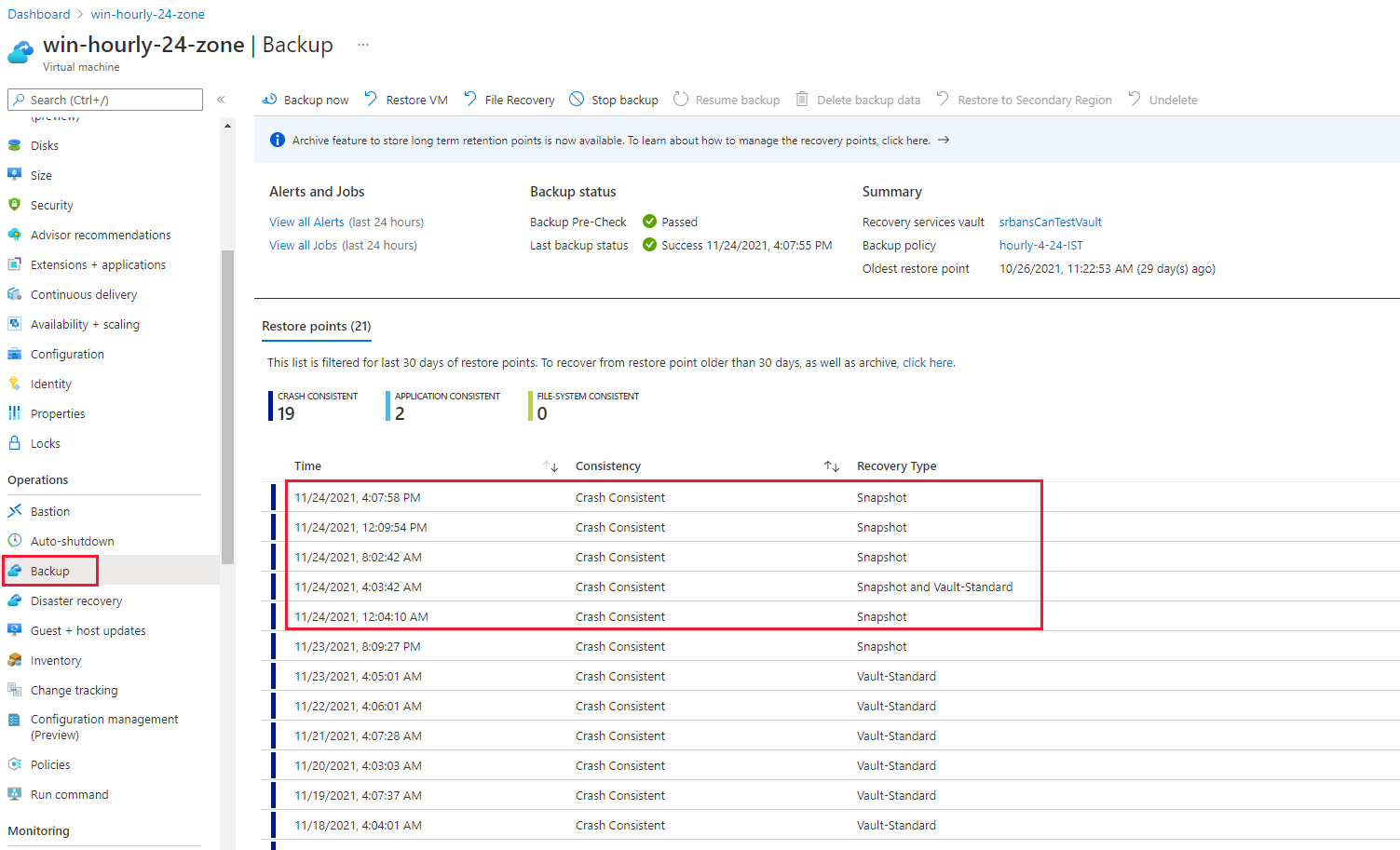Een back-up maken van een Virtuele Azure-machine met behulp van uitgebreid beleid
In dit artikel wordt uitgelegd hoe u uitgebreid beleid gebruikt om meerdere back-ups per dag te configureren en een back-up te maken van vm's met vertrouwde start met de Azure Backup-service.
Azure Backup ondersteunt nu uitgebreid beleid dat nodig is om nieuwe Azure-aanbiedingen te ondersteunen. Een vertrouwde start-VM wordt bijvoorbeeld alleen ondersteund met uitgebreid beleid.
Belangrijk
- Standaardbeleid biedt geen ondersteuning voor het beveiligen van nieuwere Azure-aanbiedingen, zoals vertrouwde start-VM's, Ultra SSD, Premium SSD v2, gedeelde schijf en vertrouwelijke Azure-VM's.
- Verbeterd beleid biedt nu ondersteuning voor het beveiligen van zowel Ultra SSD als Premium SSD v2.
- Back-ups voor VM's waarvoor verificatie van gegevenstoegang is ingeschakeld , mislukken.
- Als u een VIRTUELE machine beveiligt met een uitgebreid beleid, worden er extra momentopnamekosten in rekening gebracht. Meer informatie.
- Zodra u een VM-back-up met uitgebreid beleid hebt ingeschakeld, staat Azure Backup niet toe om het beleidstype te wijzigen in Standard.
- Azure Backup ondersteunt nu de migratie naar uitgebreid beleid voor de Back-ups van azure-VM's met behulp van standaardbeleid. Meer informatie.
- U kunt een gedeelde schijf uitsluiten met uitgebreid beleid en een back-up maken van de andere ondersteunde schijven op de virtuele machine.
U moet alleen een back-up van een vertrouwde start-VM inschakelen via uitgebreid beleid. Uitgebreid beleid biedt de volgende functies:
- Ondersteunt meerdere back-ups per dag.
- De laag Direct herstellen is zone-redundant met behulp van ZRS-tolerantie (Zone-redundante opslag). Zie de prijsinformatie voor Managed Disk Snapshots.
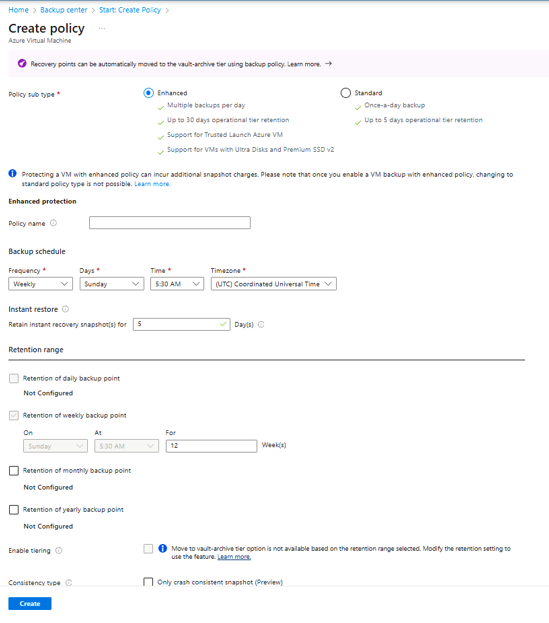
In de volgende schermopname ziet u meerdere back-ups die op een dag zijn opgetreden.
Notitie
In de bovenstaande schermopname ziet u dat een van de back-ups wordt overgedragen naar de Vault-Standard-laag.
Een uitgebreid beleid maken en VM-back-up configureren
Een client kiezen
Volg vervolgens deze stappen:
Selecteer in Azure Portal een Recovery Services-kluis om een back-up van de VIRTUELE machine te maken.
Selecteer back-upbeleid onder Back-upbeleid.
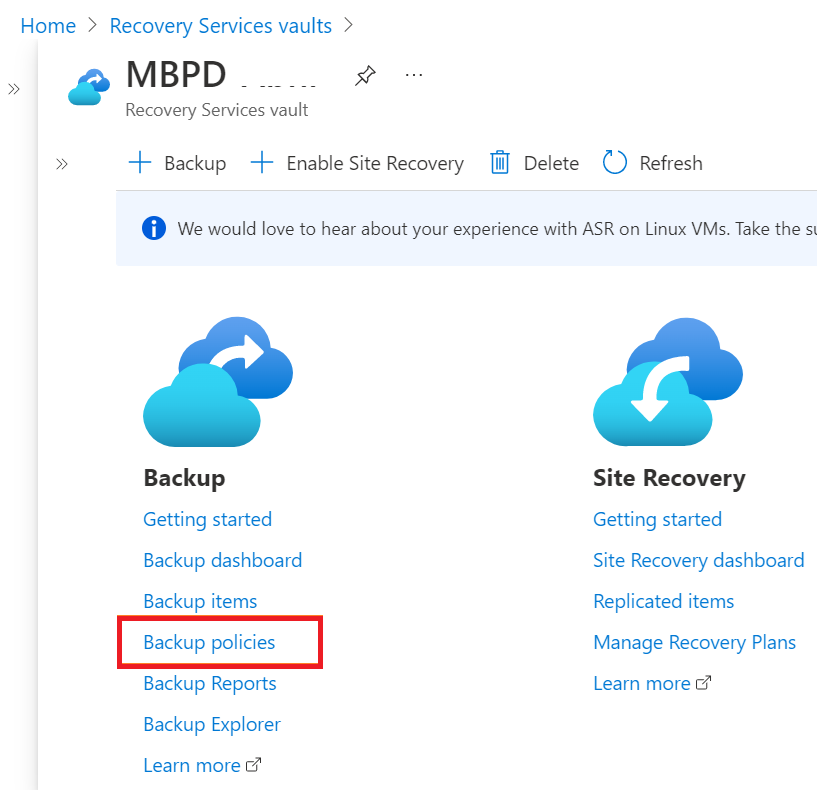
Selecteer +Toevoegen.
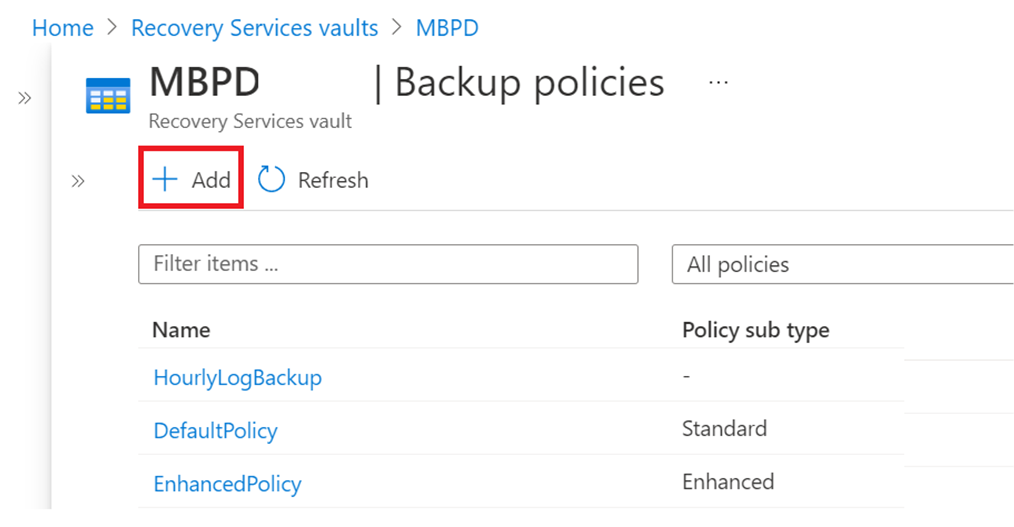
Selecteer bij Beleid selecteren de optie Virtuele Azure-machine.
Voer bij Beleid maken de volgende acties uit:
Subtype beleid: Selecteer Uitgebreid type.
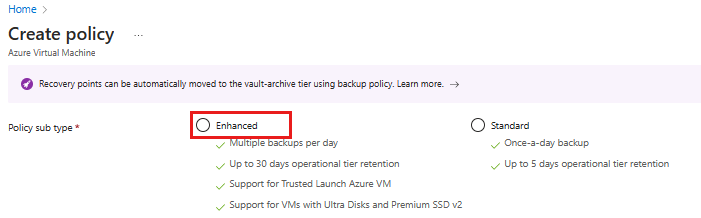
Back-upschema: U kunt frequentie selecteren als uur/dagelijks/wekelijks.
Als het back-upschema is ingesteld op Elk uur, is de standaardselectie voor de begintijd 8:00 uur, de planning is om de 4 uur en de duur is 24 uur. Een back-up per uur heeft een minimum RPO van 4 uur en maximaal 24 uur. U kunt het back-upschema instellen op respectievelijk 4, 6, 8, 12 en 24 uur.
Direct herstellen: u kunt de retentie van de herstelmomentopname instellen van 1 tot 30 dagen. De standaardwaarde is ingesteld op 7.
Bewaarbereik: opties voor het bewaarbereik worden automatisch geselecteerd op basis van de back-upfrequentie die u kiest. De standaardretentie voor dagelijkse, wekelijkse, maandelijkse en jaarlijkse back-uppunten wordt ingesteld op respectievelijk 180 dagen, 12 weken, 60 maanden en 10 jaar. U kunt deze waarden naar wens aanpassen.
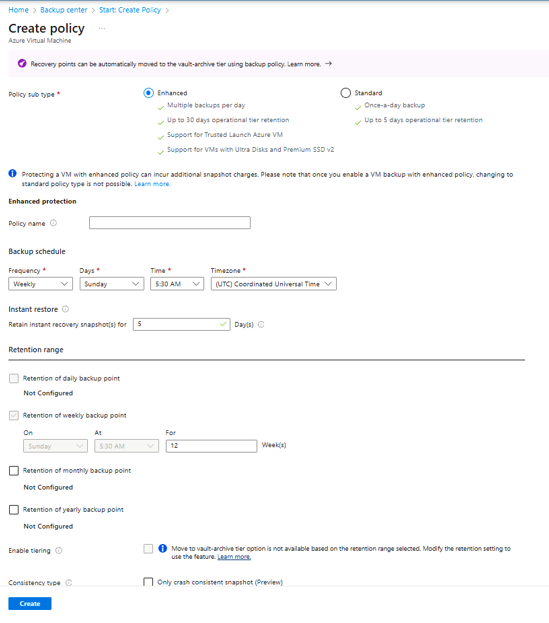
Notitie
De maximale limiet voor het retentiebereik van direct herstelpunten is afhankelijk van het aantal momentopnamen dat u per dag maakt. Als het aantal momentopnamen meer is (bijvoorbeeld elke frequentie van 4 uur in duur van 24 uur - 6 geplande momentopnamen), vermindert het maximum aantal toegestane dagen voor retentie.
Als u echter een lagere RPO van 12 uur kiest, wordt de retentie van momentopnamen verhoogd tot 30 dagen.
Selecteer Maken.
Notitie
- De ondersteuning voor uitgebreid beleid is beschikbaar in alle openbare en Amerikaanse overheidsregio's van Azure.
- Voor back-ups per uur wordt de laatste back-up van de dag overgebracht naar de kluis. Als de back-up mislukt, wordt de eerste back-up van de volgende dag overgebracht naar de kluis.
- Migratie naar uitgebreid beleid voor Azure-VM's die zijn beveiligd met standaardbeleid, wordt nu ondersteund en beschikbaar in preview.
- Back-ups maken van een Virtuele Azure-machine met schijven waarvoor openbare netwerktoegang is uitgeschakeld, wordt nu ondersteund en algemeen beschikbaar.
Selectieve schijfback-up en herstel inschakelen
U kunt niet-kritieke schijven uitsluiten van back-ups met behulp van selectieve schijfback-up om kosten te besparen. Met deze mogelijkheid kunt u selectief een back-up maken van een subset van de gegevensschijven die zijn gekoppeld aan uw virtuele machine en vervolgens een subset herstellen van de schijven die beschikbaar zijn in een herstelpunt, zowel vanuit de laag voor direct herstellen als de kluis. Meer informatie.
Volgende stappen
Feedback
Binnenkort beschikbaar: In de loop van 2024 zullen we GitHub-problemen geleidelijk uitfaseren als het feedbackmechanisme voor inhoud en deze vervangen door een nieuw feedbacksysteem. Zie voor meer informatie: https://aka.ms/ContentUserFeedback.
Feedback verzenden en weergeven voor